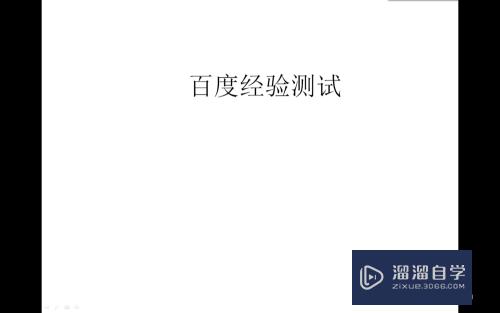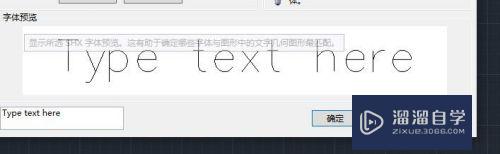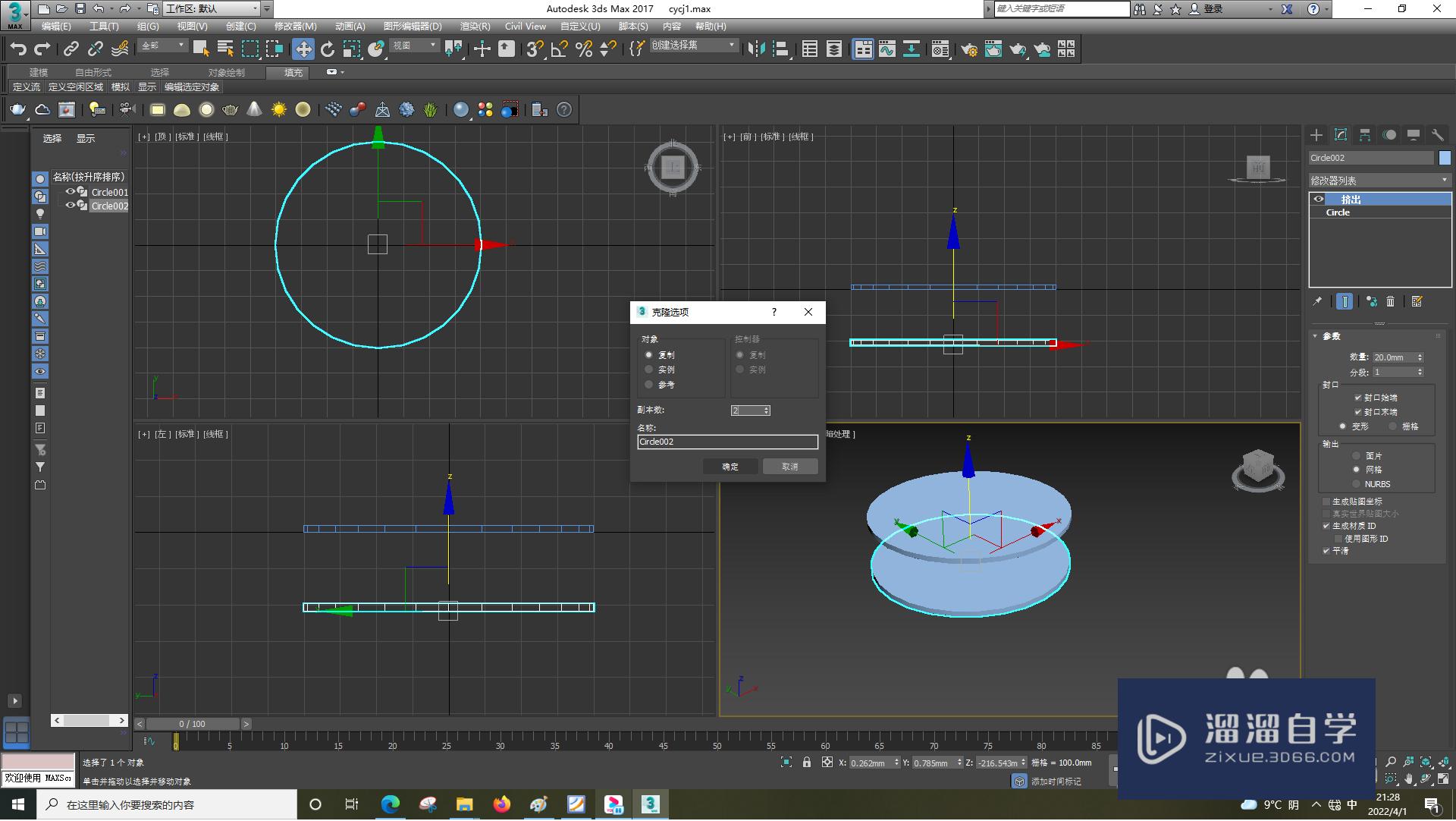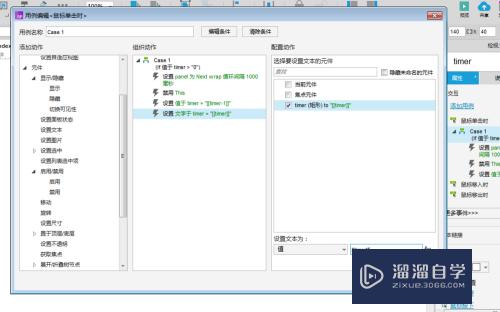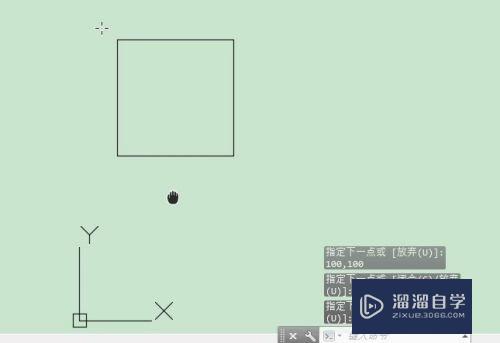Excel怎么制作电子表格(excel怎么制作电子表格教程)优质
对于办公小白来说。可能还不知道文档中常用的电子比表格怎么制作吧。下面就随机建一个表格。以此说下详细操作步骤。希望本文内容能够帮助到大家。
工具/软件
硬件型号:惠普(HP)暗影精灵8
系统版本:Windows10
所需软件:Excel2016
方法/步骤
第1步
首先打开excel表格软件
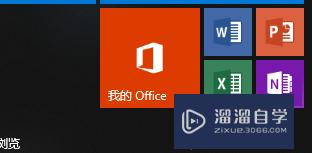
第2步
选中G-L列的一行。然后点击顶部栏的【合并后居中】

第3步
然后再选中9-14行的一列。点击【合并后居中】
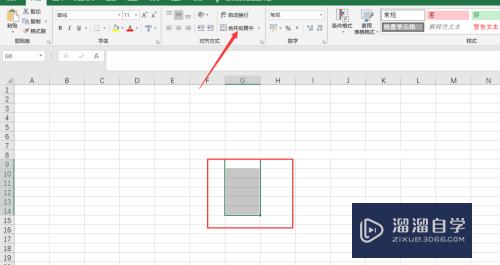
第4步
选中范围内的单元格。鼠标右键。然后选择【设置单元格格式】
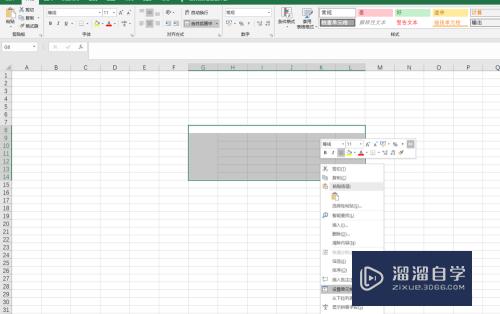
第5步
然后点击【边框】
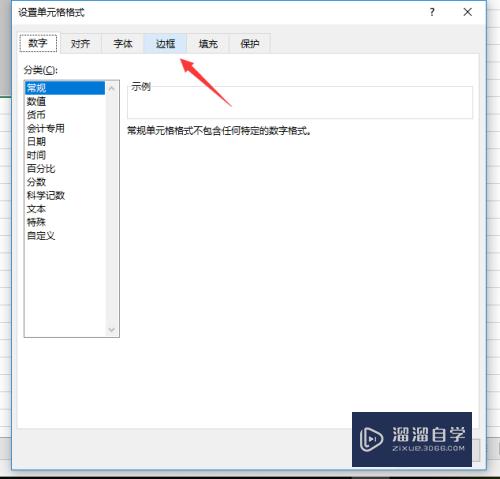
第6步
点击一下【外边框】。再点击一下【内部】。最后点击【确定】

第7步
然后表格就建好了
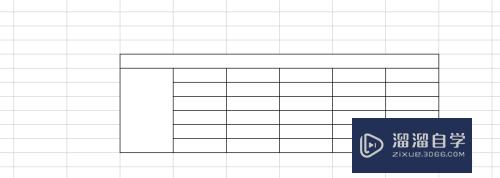
以上关于“Excel怎么制作电子表格(excel怎么制作电子表格教程)”的内容小渲今天就介绍到这里。希望这篇文章能够帮助到小伙伴们解决问题。如果觉得教程不详细的话。可以在本站搜索相关的教程学习哦!
更多精选教程文章推荐
以上是由资深渲染大师 小渲 整理编辑的,如果觉得对你有帮助,可以收藏或分享给身边的人
本文标题:Excel怎么制作电子表格(excel怎么制作电子表格教程)
本文地址:http://www.hszkedu.com/63519.html ,转载请注明来源:云渲染教程网
友情提示:本站内容均为网友发布,并不代表本站立场,如果本站的信息无意侵犯了您的版权,请联系我们及时处理,分享目的仅供大家学习与参考,不代表云渲染农场的立场!
本文地址:http://www.hszkedu.com/63519.html ,转载请注明来源:云渲染教程网
友情提示:本站内容均为网友发布,并不代表本站立场,如果本站的信息无意侵犯了您的版权,请联系我们及时处理,分享目的仅供大家学习与参考,不代表云渲染农场的立场!